登录
- 微信登录
- 手机号登录
微信扫码关注“汇帮科技”快速登录
Loading...
点击刷新
请在微信【汇帮科技】内点击授权
300秒后二维码将过期
二维码已过期,点击刷新获取新二维码
登录
登录
其他登录方式
修改日期:2025-09-25 16:00
在这个信息爆炸的时代,我们每天都在和各种音视频文件打交道。比如,你在网易云音乐下载了一首喜欢的歌曲,想传到手机上用,但有些手机系统只认MP4格式;或者你想把会议录音做成带背景图的小视频,方便发给同事。这时候,MP3转MP4就成了刚需技能!
想象一下,当你兴冲冲地想把珍藏多年的音频文件分享到某个平台,却提示格式不支持,那种尴尬是不是瞬间拉满?别担心,今天就教你7种超实用的转换方法,不管是电脑小白还是有一定基础的用户,都能找到适合自己的方式。
VLC是个家喻户晓的免费播放器,很多人不知道它还能当格式转换器用。它的好处就是本地化处理,文件不会上传到云端,隐私安全有保障。不过第一次用可能会觉得参数设置有点复杂,咱们一步一步来:
操作步骤:
1. 先去官网下载最新版VLC(记得选纯净版,别点乱七八糟的捆绑包),安装完打开软件。
2. 点左上角菜单【媒体】,然后选【转换/保存】。这里注意,别误点其他选项哦。
3. 在弹出的窗口里,点击【添加】按钮,找到你要转换的MP3文件,选中后点【转换/保存】。
4. 接下来会弹出设置窗口,在【输出格式】里选【MP4/MOV】,可以顺便调整分辨率和比特率。
5. 最后选好保存位置,点【开始】,等进度条走完就大功告成啦。
小提示: 转换时比特率别调太高,不然文件体积太大,手机存不下还占内存。
作为专门为音频转换设计的工具,汇帮音频大师简直是小白福音!它界面清爽,操作像搭积木一样简单,而且最重要的是——文件全程在本地处理,绝对不用担心内容泄露。不管你是想把单首歌转格式,还是批量处理几百个音频文件,它都能轻松搞定。
操作步骤:
1. 打开汇帮音频大师,在主界面找到【音频转换】选项,点进去。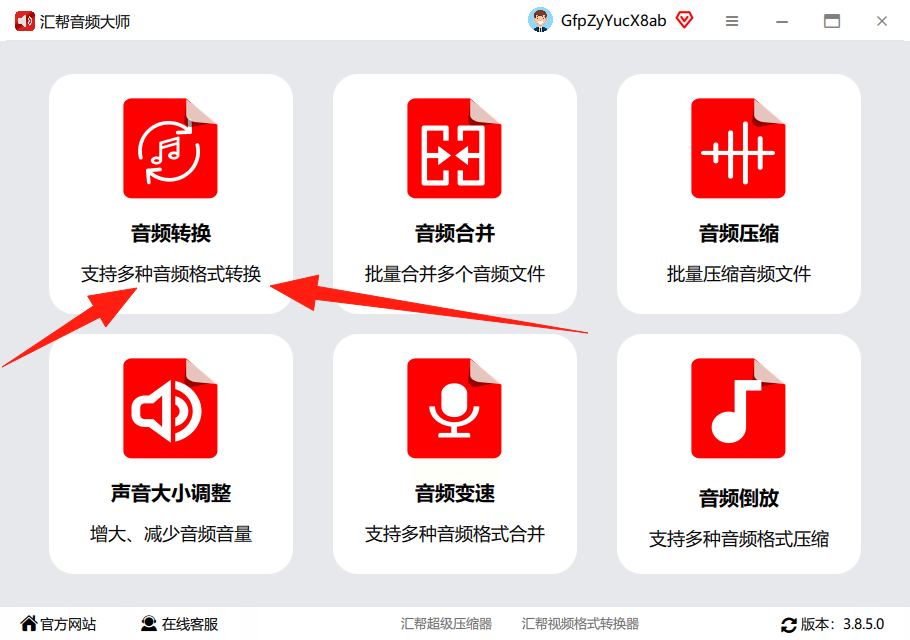
2. 这里有三种上传方式:直接选文件、拖放文件夹,或者批量导入。我一般喜欢拖放,鼠标点一下文件拖进去就行,超方便!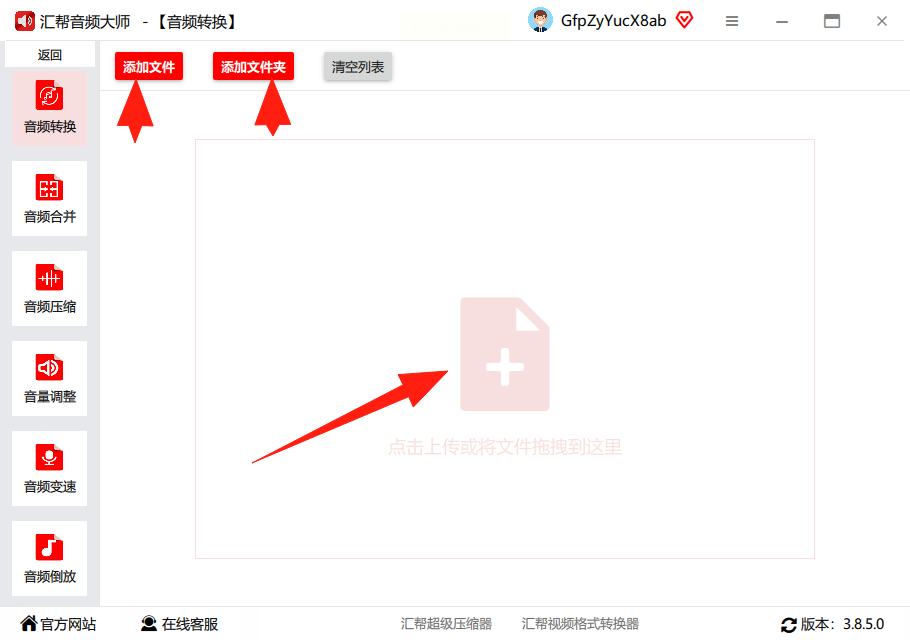
3. 上传MP3文件后,软件会自动识别,你需要设置输出格式为MP4。还能调整比特率(想音质好就调高点,一般320kbps足够了)、声道这些参数。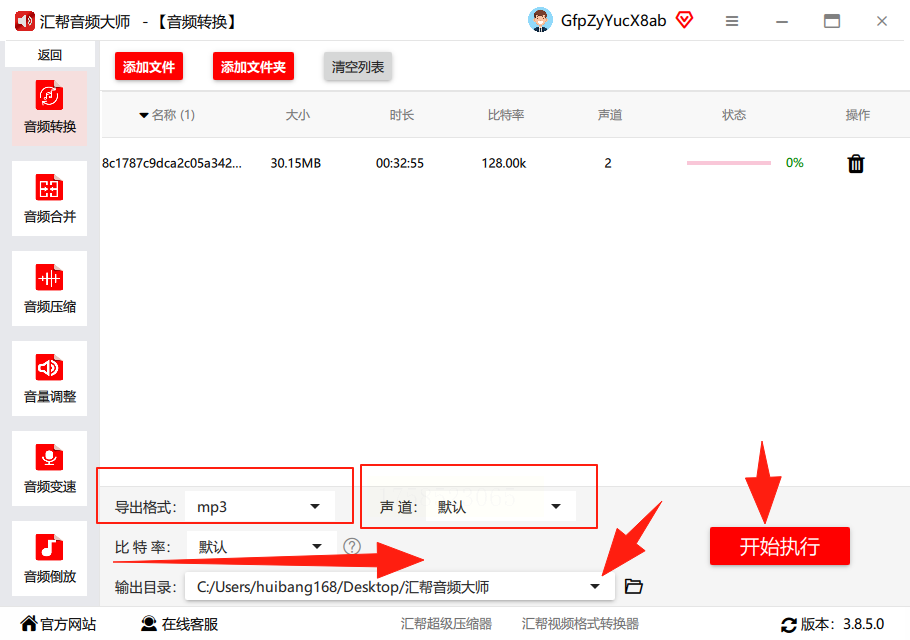
4. 最重要的是设置保存路径,别直接用默认的C盘,建议选桌面或者专门的文件夹,方便找。
5. 一切准备好,点【开始执行】,软件会快速生成新的MP4文件,过程中你能看到进度条,转换完会有提示音哦。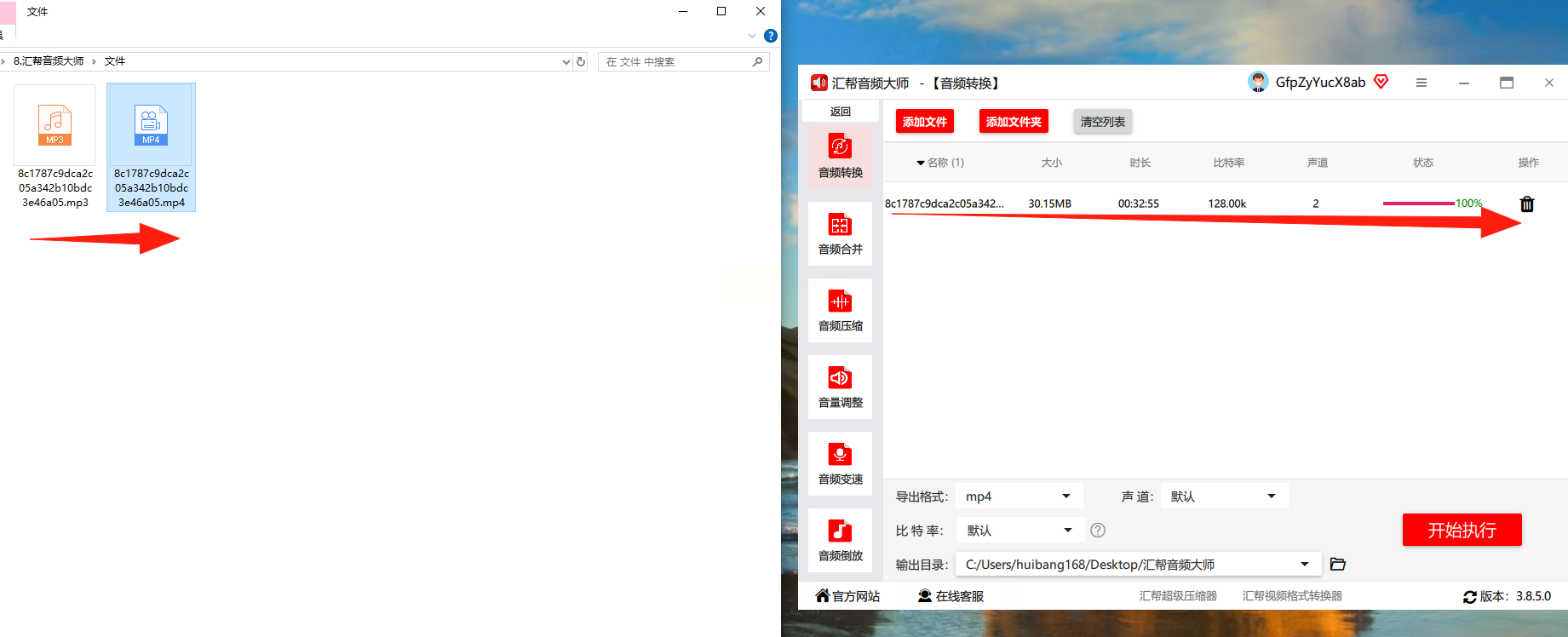
惊喜点: 转换完的文件会自动保留原文件,不会覆盖,这点超贴心!
如果你是技术党,喜欢用命令行操作,FFmpeg绝对是你的菜。它功能强大,能处理各种复杂格式,而且跨平台。不过这个需要一点基础,得记住几个参数:
操作步骤:
1. 先安装FFmpeg,Windows用户可以去官网下载压缩包,解压后把路径加到环境变量里,这样命令行才能直接调用。
2. 打开命令提示符(Win+R输入cmd),输入`ffmpeg -i input.mp3 -c:v libx264 -crf 23 -preset medium -c:a aac output.mp4`。这里`input.mp3`要换成你的文件名,`output.mp4`是输出名。
3. 按回车执行,等进度条走完,就能在目标文件夹看到转换好的MP4文件了。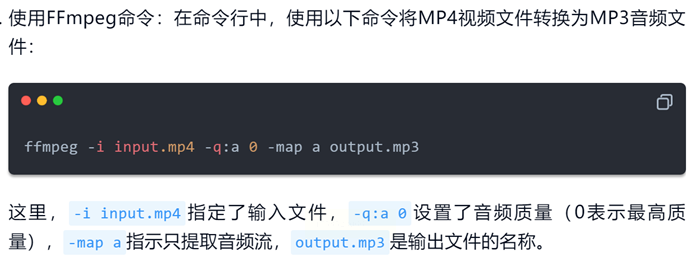
小知识: 命令行里`-c:v libx264`是视频编码,`-c:a aac`是音频编码,想简单点可以用`ffmpeg -i input.mp3 -vcodec copy -acodec aac output.mp4`,直接复制编码,速度更快。
HandBrake是专门压缩视频的工具,它能把大文件变小,还能顺便把MP3转成MP4。不过它主要是视频格式转换,对音频支持没那么全面,但胜在免费开源,适合需要压缩视频的用户。
操作步骤:
1. 下载安装HandBrake,打开后点左上角【源】,选择你的MP3文件。
2. 进入设置界面,在【输出设置】里选MP4格式,分辨率可以保持原比例或者自己调。
3. 音频编码选AAC,比特率设为128kbps比较合适,既清晰又不占空间。
4. 最后选好保存路径,点【开始】,等转换完成。
Freemake专门做视频转换,在Windows系统上用着挺顺手,能把MP3转成带图片的MP4。不过它只能在Windows上用,Mac和Linux用户就别想了。
操作步骤:
1. 下载安装后,点左上角【文件】-【加入视频】,找到MP3文件。
2. 选好文件后,下方格式列表里找【MP4】,可以选带静态图片的选项。
3. 调整参数,比如视频分辨率、比特率,然后点【转换】。
4. 注意!下载时一定要小心,别勾选捆绑的广告软件,安装完记得检查一下桌面有没有多出来的图标。
如果实在没安装其他软件,改后缀名也能救急。但这个方法不完美,因为只是改了扩展名,文件内容没变,可能会导致播放失败,只适合临时应急。
操作步骤:
1. 找到要转换的MP3文件,右键点它,选【重命名】。
2. 把文件名里的“.mp3”改成“.mp4”,比如“音乐.mp3”变成“音乐.mp4”。
3. 系统会提示你“扩展名改变可能导致文件无法打开”,点【是】就行。
4. 这样做的视频虽然能播放,但音质可能会有问题,而且大部分平台不支持这种“假格式”,慎用!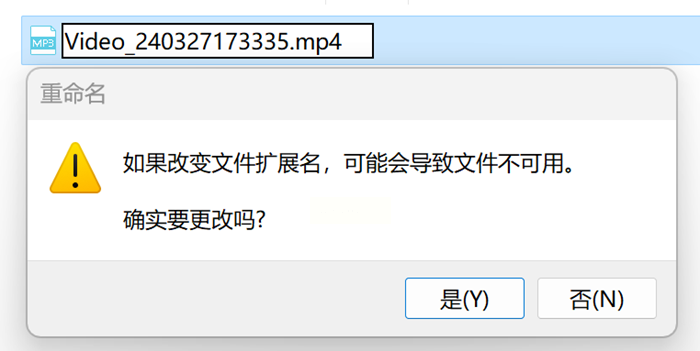
Pazera主打音频提取和转换,能把MP3转成带封面的MP4。它支持批量转换,界面也很简洁,适合需要提取多个音频的场景。
操作步骤:
1. 下载安装后,打开软件,用文件浏览器找到要转换的MP3文件,或者直接拖进去。
2. 软件会自动识别格式,你需要选输出格式为MP4,还能设置输出目录。
3. 可以勾选“添加封面图片”,让转换后的视频更美观。
4. 最后点【开始转换】,等所有文件处理完毕。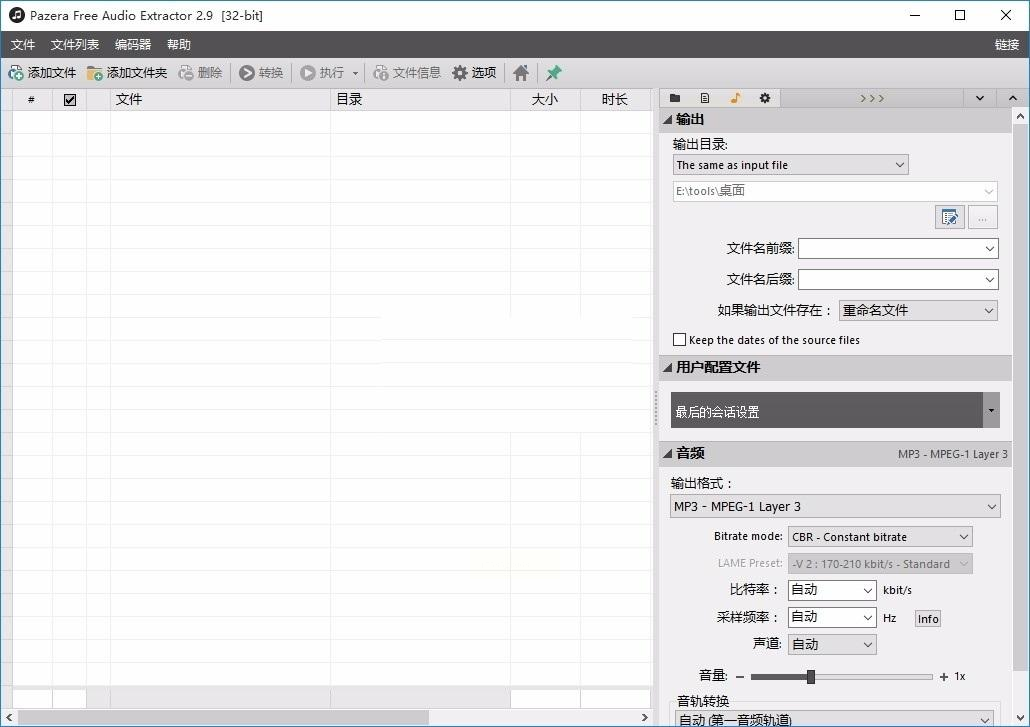
常见问题解答
Q1:转换后的MP4文件为什么打不开?
A:可能是格式选错了,或者转换过程中断了。检查一下文件是否完整,换个工具试试。
Q2:转换速度慢怎么办?
A:如果是用软件转换,检查电脑CPU和内存占用,关闭其他大程序。汇帮音频大师支持多线程处理,批量转换时可以调一下线程数,不过别太高,不然卡电脑。
Q3:免费软件会不会有病毒?
A:尽量从官网下载,别点弹窗广告。汇帮音频大师、VLC这些都有官方版本,安全性没问题。Freemake要注意安装时别装广告,装完杀下毒更保险。
Q4:转换后的视频有杂音是什么原因?
A:可能是源文件本身有问题,或者比特率调太高导致失真。可以降低比特率试试,汇帮音频大师里比特率设320就够了,再高反而浪费空间。
掌握MP3转MP4的技能后,你可以把音频做成带封面的小视频,在朋友圈分享;也能把会议录音转换成带字幕的视频,方便随时查看。学会这些小技巧,让你的音视频文件在不同设备间“无障碍”流动,是不是很实用?
最后提醒大家,转换完成后记得检查文件是否完整,尤其是重要的会议录音或者音乐文件,多留个备份总没错。现在就选一个工具试试看吧,说不定比你想象的简单10倍!
如果想要深入了解我们的产品,请到 汇帮科技官网 中了解更多产品信息!
没有找到您需要的答案?
不着急,我们有专业的在线客服为您解答!

请扫描客服二维码